|
|
|
Jailhouse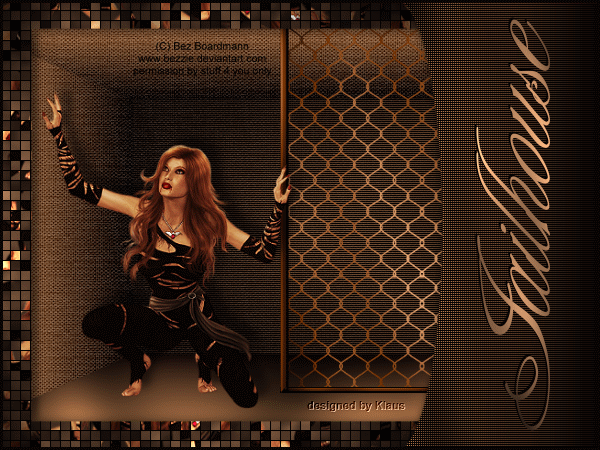
Dieses Tutorial wurde von mir entwickelt und mit PI-X3 geschrieben und unterliegt daher meinem Copyright; es darf daher ohne meine Genehmigung nicht weiterverlinkt werden.
Tutorial © by Klaus
www.klaus-grieshaber.de
Du benötigst für dieses Tutorial folgendes Material:
Eine Tube
Den Filter "Graphic Plus/cross shadow"
Den Filter "Richard Rosenman/scanlines"
Den Filter "MuRa´s Meister/cloud"
Mein Template welches du HIER downloaden kannst.
Wenn du alles beisammen hast können wir beginnen.
1.
Öffne deine Tube und wähle dir aus dieser eine dunkle und eine helle Farbe.
2.
Öffne das heruntergeladene Template.
3.
Fülle die "linke Wand" mit einem Farbverlauf von links nach rechts (dunkle Farbe rechts).
4.
Fülle die "Decke" mit demselben Farbverlauf; allerdings von oben nach unten (dunkle Farbe unten)
5.
Das Basisbild füllst du mit deiner dunklen Farbe;....genauso wie den Rahmen.
Das "Basisbild", die "Decke" und die "linke Wand" kannst du nun auch noch mit einer Textur versehen; in meinem Beispiel habe ich dafür den Filter "Unlimited2/Paper Textures-Canvas Fine" verwendet, du kannst aber auch PI-eigene Texturen dafür verwenden oder natürlich einen Filter deiner Wahl.
6.
Den Boden füllst du wieder mit deinem Farbverlauf (dunkle Farbe oben) und wendest danach den Filter "Graphik Plus/cross shadow" mit den Standartwerten an.
7.
Nun füllst du dein "Gitter" mit einer Farbe deiner Wahl und wendest darauf den Filter "Graphic Plus/cross shadow" mit den Standartwerten an.
8.
Die "Gitterstange" und den "Gitterboden" färbst du mit derselben Farbe ein und wendest wieder den Filter mit denselben Werten aus dem vorigen Schritt an.
9.
Markiere im Ebenenmanager nun den "rechter Abschluß" und fülle diesen mit deinem Farbverlauf (dunkle Farbe rechts).
Wende darauf dann den Filter "Richard Rosenman/scanlines" mit den Standartwerten an.
10.
Ziehe nun deine Tube auf deine Arbeisfläche.
Auf das Basisbild wendest du dort den Filter "MuRa´s Meister/cloud" mit den Standartwerten an.
(Wichtig daß deine beiden Farben dafür verwendet werden).
11.
Alles einbinden und mit "rechtsklick" dann kopieren.
12.
Im Template dann "Rahmen1" markieren und die Kopie in "Auswahl einpassen"
13.
Dann gehst du auf "Effekt/Texturen-Puzzle".........und wählst dort das erste Puzzle links oben.
14.
"Rahmen1" duplizieren und denselben Effekt anwenden; allerdings gehst du dann dort auf "Optionen" nachdem du das erste Vorschaubild markiert hast und klickst dann auf "ZUFÄLLIG".
15.
nochmal duplizieren und den vorigen Schritt wiederholen.
16.
Ziehe nun die beiden Duplikate im Ebenenmanager über das Original.
17.
Füge nun deine Tube ein und passe die Größe an;...eventuell mußt du nachschärfen.
Platziere diese wie du es magst und gib ihr einen Schatten deiner Wahl.
18.
Setze nun noch deinen Schriftzug, dein Wasserzeichen und vergiß nicht das Copy deiner Tube.
19.
Speichere dein Werk als Ufo-Datei ab und öffne diese wieder im Gifanimator.
20.
Dort duplizierst du dein Bild 2x.
21.
Im ersten Bild bleibt von "Rahmen1" nur das unterste Auge geöffnet.
Im zweiten Bild nur das mittlere Auge von "Rahmen1"
und im dritten Bild natürlich nur das Auge vom obertsen Bild von "Rahmen1" öffnen.
22.
Die "Verzögerung lassen wir auf "10" stehen..........
Kontrolliere nun deine Animation in der Vorschau und wenn du zufrieden bist dann speicherst du dein Werk als Gif-Datei ab.
Ich hoffe du hattest viel Spaß mit dem Tutorial..........
Tutorial © by Klaus
Auch so könnte es noch aussehn............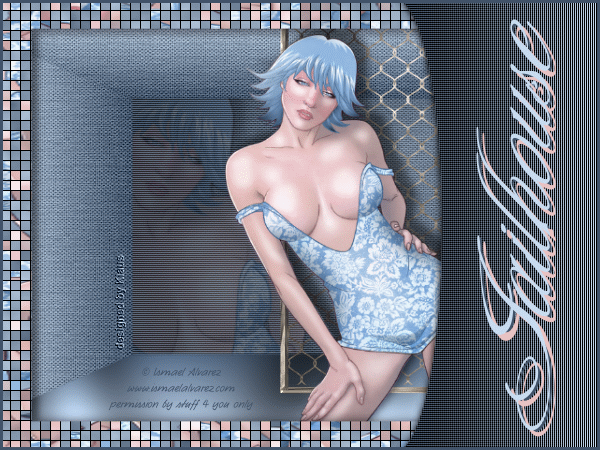
Dateianlage:

|
|
 Forum Statistiken Forum Statistiken
Das Forum hat 67
Themen
und
86
Beiträge.
Heute waren 0 Mitglieder Online: |
 | Einfach ein eigenes Xobor Forum erstellen |


 Antworten
Antworten Besucher
Besucher